
Procreate разделил мою творческую жизнь на до и после. Лучшее, что могло быть создано для цифровых художников.
Опыт использования:
полгода или более
899 рублей
В 2016 году я впервые взяла в руки карандаш и с тех по его больше не выпускаю.
Правда, помимо карандашей мой инструментарий включает и кисти, и ручки, и мелки, а с недавних времен еще и стилус.
Будучи приверженцем классического рисования, я вообще не задумывалась о том, что может настать момент, когда цифровой арт практически выдворит классику из моей творческой жизни.
Интереса к цифровому искусству у меня не было в принципе — ни процесс, ни результаты особо меня не прельщали.
Когда у меня появился Ipad Pro я попробовала что-то почеркать в каком-то криво собранном приложении и поняла, что это фу, на том попытки рисования в цифре и закончились.
До того момента, когда муж, зная мою страсть к рисованию, не купил мне приложение Procreate. Стадии гнева и отрицания у меня прошли быстро, и я сама не заметила, как активно начала интересоваться диждитал-артом.
Для чего нужен Procreate?
И совсем не заметила, как нарисовала свою первую корявую работу. А потом свою первую некорявую работу. И свой первый практически шедевр. А потом и вовсе получила заказ, который тут же окупил стоимость затрат на програму Procreate. И даже на apple pencil.
Вот ни дать ни взять, тот случай, который можно назвать закрутило занесло.
Так, впервые познакомившись с программой Procreate 5-6 месяцев назад, сегодня я уже не представляю своей творческой жизни без цифрового рисования в целом, и рисования в программе Procreate, в частности.
Вот такая вышла некраткая история о том, как я стала активным пользователем Прокрейта, а ниже я постараюсь быть больше конкретной, чем лиричной.
О приложении:
Proceate — это графический редактор, работающий на платформе IOs.
Procreate — это самое мощное приложение для создания набросков, рисования и иллюстрирования среди всех подобных приложений, предназначенных для мобильных устройств и созданных для профессионалов.
Приложение содержит полный комплект инструментов художника, помогает вам создавать красивые наброски, вдохновляющие картины и потрясающие иллюстрации, где бы вы ни были.
Procreate обладает холстом потрясающего разрешения, комплектом из 136 невероятных кистей и улучшенной системой слоев.
Цена: 899 рублей.
Искренне советую не жаться и приобрести приложение, не тратя время на поиски бесплатных альтернатив.
Их просто нет. Поигравшись в несуразное приложение для графики до покупки Прокрейт и пару раз тыкаясь в якобы бесплатные «аналоги», могу однозначно сказать, что это небо и земля, и в данном случае аналог это слово с корнем анал.
Если вы рисуете на заказ, то и вовсе думать не стоит — прога окупится в первый заказ или заказы, это уж от вашего ценника зависит.
И даже если не рисуете на заказ, то все равно удобство и комфорт, когда все продумано до мелочей и продумано до вас и за вас, уж явно стоят каждого пораченного рубля. Имхо.
Интерфейс и меню Procreate:
Фейс и меню у программы достаточно понятные; я многие опции освоила интуитивно, не проходя какое-то специальное обучение (на начальном этапе; позже, уже втянувшись, я купила несколько обучающих курсов).
Все ваши работы хранятся в окне программы, как на рабочем столе ПК.
Из основного меню вы можете создавать новые проекты, перемещать или удалять имеющиеся, группировать и т.п.

Новый проет создается нажатием на значок плюс в правом верхнем углу.
Тут вы выбираете холст из предложенных размеров либо задаете свои.
В меню создания холста вы также видете доступное количество слоев. Принцип работы в программе строится на работе со слоями по аналогии с Фотошопом. Чем больше размер холста — тем меньше доступно слоев, и наоборот.
Показатель DPI влияет на качество печати вашего проекта. При создании размера холста установите показание DPI равное 300. По крайней мере, так говорят преподаватели курсов, которые на сегодняшний момент я прошла.

После того, как вы создали холст, нажмите на него и все, вы в своем рабочем пространстве.
Функции Procreate:
Если идти по доступным опицям, то это:


- Галерея — возвращает вас в галерею с вашими работами.
- Действия — через эту опцию вы можете добавлять фото и файлы в вашу работу, выпорлнять на ней операции вырезать/ копировать/ вставить; добавлять текст, включать напрявляющие рисования (об этом позже), работать с анимацией, сохранять свои работу и делиться ими, настраивать программу под себя — все очень наглядно и, в общем, понятно.
Отдельно хотела бы ещё раз отметить функцию добавления текста — это также классная опция, ей я часто пользуюсь при создании коллажей. Прокрейт предлагает множество вариантов шрифтов также есть возможность загрузить дополнительные шрифты:

Во вкладке Видео меню Настройки можно включить запись видео процесса создания ваши арта — его ускоренные версии также можно сохранять и экспортировать. Классная фунцкия для художников, которые делятся процессом рисования в соцсетях, выкладывая так называемые сп@$ настройки резкости, регулирование шумов, регулируете кривые. Практически все то же самое, что мы обычно делаем, редактируя фотографии в редакторах. Также классная опция Пластика — привет от Фотошопа. С помощью инструмента Пластика вы можете менять форму объекта, также, как это выполянется в программе Фотошоп.
Дальше, собственно, следует сам инструментарий.
Инструменты Procreate:

Я не считала сколько родных кистей в программе, но нам говорят о 136, верю на слово.
Первое время я рисовала только родными кистями, потом, уже войдя во вкус, приобрела дополнительные кисти от диджитал-художников, а также некоторые кисти создала сама (да, это также позволяет сделать фукнкционал проги). Все кисти я описывать не буду, просто покажу те, которые чаще использую сама.

Ниже пример текстурных кистей, с помощью которых можно добиваться интересных эффектов в рисовании, и которые также выступают помощниками в написании некоторых текстур (например, ткань, поверхность воды, имитация облаков и т.п.):

Кисти программы имитируют карандаши, ручки, масляную живопись, пастель, акварель, различные текстуры — словом, это действительно колоссальный инструментарий для вашего творчества.
Каждая кисть имеет свои настройки, которые можно регулировать под себя.
Функция StreamLine в настройках кистей позволяет уменьшить колебание линий, которые вы рисуете, то есть сводит к минимуму колебания линий, которые возникают, к примеру из-за дрожания руки, особенно в первое время осваивания цифрового рисования.
- Инструмент палец — размывает нарисованное. Имеет тот же арсенал, что и кисти и, соответственно, дает такой эффект размытия, который предполагает выбранная в этом меню кисть, например, кисти из категории Вода размывают раюоту авкарельным эффектом.
- Ластик — ну тут все просто, это стиралка. Стиралке также можно придать определенный эффект, выбрав соответствующую кисть — аналогично инструменту Палец.
Слои Procreate:
Нажатие на иконку слои выводит список всех слоев, которые есть в данном проекте.

Из меню слоя вы можете выполнять огромное количество действий — копировать, очищать слои, применять маски, выбирать режимы наложения и многое другое.


Я не буду подробно расписывать каждую функцию, в конечном счете, это мои впечатления о програме, а не иснтрукция к ней, но некоторые моменты я все равно постараюсь осветить, чтоб отзыв был полезен с практической точки зрения.
Слои можно группировать, дублировать, очистить либо заблокировать — и все это делается буквально одним движением.
Вообще, в Procreate управление жестами — это также одна из крутейших ее особенностей.
Жесты в Procreate (вы настраиваете их под себя сами):
Многие жесты в проге вы можете настроить под себя через меню настроек.
Вот некоторые из них:
- нажатие двумя пальцами на экран — отменяет действие, тремя — возвращает;
- продолжительное нажатие на определенную область работы вызывает функцию Пипетка, которая выбирает цвет обьекта, который вы «зажали»;
- двойной тап по стилусу — переключает инструменты (кисти, палец, ластик);
- движение тремя пальцами по экрану слева направо — очищает слой.
И многие-многие другие жесты.
Палитра Procreate:
Тут все тоже достаточно наглядно и понятно.


Вы можете пользоваться имеющимися палитрами, создавать и сохранять свои, а также делиться ими, искать оттенок по номеру, пользоваться опцией Гармония, которая позволяет выбрать работе цвета, которые считаются гармоничными по отношению друг к другу на цветовом круге. Например, эта функция может быть полезна, когда вы не знаете, какой фон выбрать для вашей работы, чтобы он классно сочетался с основным цветовым решением на ней.
Ассистент рисования Procreate:
И еще пару слов об упомянутом ранее ассистенте рисования.
Это очень и очень крутой помощник рисующему.
Включив эту функцию, не зависимо от того, как вы ведете линию, она всегда будет получатся ровной. Мы можете рисовать ровные линии в одной плоскости, в изометрии, а также в перспективе.
Procreate позволяет рисовать ровные фигуры — просто нарисуйте нужный объект, замкните его края и удерживайте стилус, не отпуская — программа автоматически сделает линию, овал, прямоугольник ровными. Если рисуя овал, помимо того, что вы удержите на нем стилус, нажмете пальцем на экран — у вас получится абсолютно ровный круг. Если вы проделаете то же самое с нарисованным прямоугольником — получите квадрат.
Это были основные функции, которые открываются нам при работе с Procreate. Во многих этих функциях есть свои подфункции, есть много интересных фишек и опций — все это уже требует более детального изучения програмы и работы в ней.
Я освоила прогу до состояния «как рыба в воде» наверное где-то за месяц. Думаю, это вполне разумный срок. Но практикуюсь я очень часто, в какие-то периоды ежедневно, поэтому, как мне кажется, я достигла неплохого прогресса.
Покажу вам несколько вдохновляющих до и после. Т.к. мое направление в рисовании это портрет, то, соответственно и арты мои на эту тематику.
Мой личный прогресс и примеры работ:
Итак, мой самый первый цифровой рисунок:

Уверена, вы впечатлились. Но не отсоединяйтесь — дальше будет ещё немного крипоты.
Собственно, первый цифровой портрет. Надеюсь, он не станет преследовать вас в ночных кошмарах.

Это третья работа, что-то уже более менее отдаленно напоминающее диджитал арт, но все равно пичал-беда:

А вот это уже мои достаточно свежие арты, думаю, если скажу, что прогресса не случилось, то сильно слукавлю:






Резюме:
Не смотря на то, что я никогда не рисовала ни в одном графическом редакторе, более того, я в принципе никогда не рисовала в цифре, я с уверенностью могу сказать, что Procreate это лучшее, что есть на сегодняшний день для художников, рисующих на устройствах IOs.
Это знаете, такое редкое чувство, когда попробовал что-то, и это что-то настолько тебе зашло, что абсолютно не хочется искать никаких альтернатив или аналогов.
Помимо моих ощущений, подтверждением того служат исключительно восторженные отзывы среди тех, кто рисует в цифровом жанре причем, рисует давно и имеет базу для сравнения.
Словом, Procreate практически вырвал меня из рук классического рисования и, признаюсь, меня пока не шибко тянет обратно, и все чаще я возвращаюсь к мольберту и кистям только с коммерческим интересом.
Цифровое рисования стало для меня средством удовлетворения и развития своих творческих потребностей без необходимости организовывать рабочее место, закупать кучу дорогостоящих материалов, это рабочее место и инструментарий, который всегда с тобой. И размер его не превышает размеры планшета. И это круто.
Думаю, вы уже поняли, что это сугубо положительный отзыв и оценка моя программе Procreate будет максимальной. Спасибо ее разработчикам до Луны и обратно.
Источник: irecommend.ru
Обзор Procreate 5.2 | Creative Bloq

Статьи по дизайну
Procreate 5.2 только что получил 3D-рисование, и это фантастика. Это потрясающее обновление того, что уже является одним из лучших приложений для рисования на iPad. Самым большим дополнением этого обновления является возможность брать 3D-модели и использовать все кисти, инструменты и эффекты Procreate прямо на 3D-модели на вашем iPad. Но это намного больше.
Единственная реальная проблема — это Procreate, и это потрясающее 3D-обновление работает только на iPad, но это небольшой недостаток. Если у вас нет iPad, ознакомьтесь с нашим обзором лучших предложений iPad в Черную пятницу. Сочетание Procreate 5.2 и iPad или iPad Pro — это пакет, который изменит ваше цифровое искусство к лучшему.
Procreate быстро становится одним из самых популярных и гибких приложений для цифровой живописи. Это воссоздание реальных техник рисования и текстур, а также простые в использовании меню, инструменты и широкий выбор кистей, что делает его хорошим для рисования, комиксов, а теперь и для 3D-рисования…
Обзор Procreate 5.2: установка
Приложение поставляется с несколькими 3D-образцами, которые позволят вам приступить к работе сразу после загрузки приложения, но настоящая сила приходит, когда вы понимаете, что можете брать свои собственные модели из таких программ, как ZBrush, Blender, Maya, и даже моделей, созданных на iPad с такими приложениями, как Nomad Sculpt и Forger.
Модели должны быть развернуты и иметь UV-координаты, именно так текстуры применяются к моделям в 3D. Есть одна ложка дегтя для скульпторов iPad, заключающаяся в том, что существует не так много способов создания UV-координат на iPad (в приложении Forger есть некоторые базовые инструменты), и для их создания вам нужно прибегнуть к настольной программе, такой как Blender.
Procreate 5.2 обзор: опыт рисования
Процесс 3D-рисования очень прост в освоении. Фактически, пока вы уже знаете, как использовать Procreate, на самом деле нет ничего нового, с чем можно было бы разобраться. В этом прелесть этого обновления: вы можете использовать свои существующие навыки и рабочий процесс, но теперь в 3D.
Вы начинаете с импорта модели, которую хотите раскрасить. Он имеет слои так же, как и плоский документ. Если модель состоит из отдельных частей, вы можете нажать на ту часть, которую хотите нарисовать, и вперед. Есть подслои для шероховатости и «металличности», что просто означает, что вы можете улучшить свою картину с помощью отражательной способности и решить, насколько ваш материал должен выглядеть как металл.
Есть новая вкладка 3D, которая дает вам доступ к освещению и окружающей среде. Вы можете добавлять новые источники света, раскрашивать их, изменять HDRI (фон, который будет отражаться в вашей модели). Вы можете использовать любую кисть или функцию Procreate, поэтому такие вещи, как Smudge, отлично подходят для смешивания краски, уже нанесенной на модель. Также есть возможность увидеть вашу текстуру сглаженной, что означает, что вы также можете добавить другие изображения или текстуры и добавить их в более двухмерном виде.
Обзор Procreate 5.2: новые функции
Замечательная новая функция заключается в том, что w Одним нажатием кнопки вы можете просматривать свою модель на своем столе, используя функцию AR прямо в Procreate. Это показывает, куда мы движемся, и замечательно, что Сэвидж увидел, что добавил эту функцию в это обновление, а не сохранил ее для Procreate 6. Возможность проверить свои проекты в комнате, в которой вы работаете, довольно раскрепощает, и она выиграла ». Пройдет много времени, прежде чем мы увидим действительно захватывающие вещи, созданные с помощью этого обновления. Следите за этим пространством!
Было бы неплохо получить некоторые автоматизированные инструменты UVing, чтобы упростить перенос любой модели без проблем, но я уверен, что в будущем появятся обновления, если этот выпуск будет успешным.
Обзор Procreate 5.2: цена и стоит ли покупать его?
Обновление бесплатно для всех, кто уже использует Procreate, что очень ценно. Цена отдельного приложения также составляет всего 9,99 долл. США / 9,99 фунта стерлингов, что с этими функциями и по этой цене нельзя упускать.
Apple Pencil и Procreate — для тех, кто любит рисовать

Обычно я покупаю что-то полезное, но тут решил побаловать себя фигней.
Купил на НГ себе Apple Pencil. Это такой активный стилус для планшетов iPad. Он содержит внутри маленький аккумулятор, а в экран Айпэда встроены элементы, очень точно определяющие сигналы этого стилуса, плюс стилус чувствителен к нажатиям.
Отзывы об этом стилусе были самые восторженные, и я давно хотел его попробовать, но цена была высоковата, а потом выросла еще больше, а я не рисую профессионально — мне он не необходим.
Но тут появилось очень хорошее предложение — нельзя было отказаться! )

Полный размер
Apple Pencil 1
Купил Apple Pencil — с акциями и бонусами он обошелся чуть более 5000р, что ниже его докризисной цены.
К нему я приобрел на iPad программу рисования Procreate — стоила она всего 700 рублей, что ооочень дешево для такой шикарной штуки, обладающей просто невероятными возможностями! Очень многие художники просто в восторге от этой программы.

Полный размер
Программа Procreate
Выбор инструментов огромен — карандаши, ручки, кисти, аэрозоли, пастель, уголь, брызги:
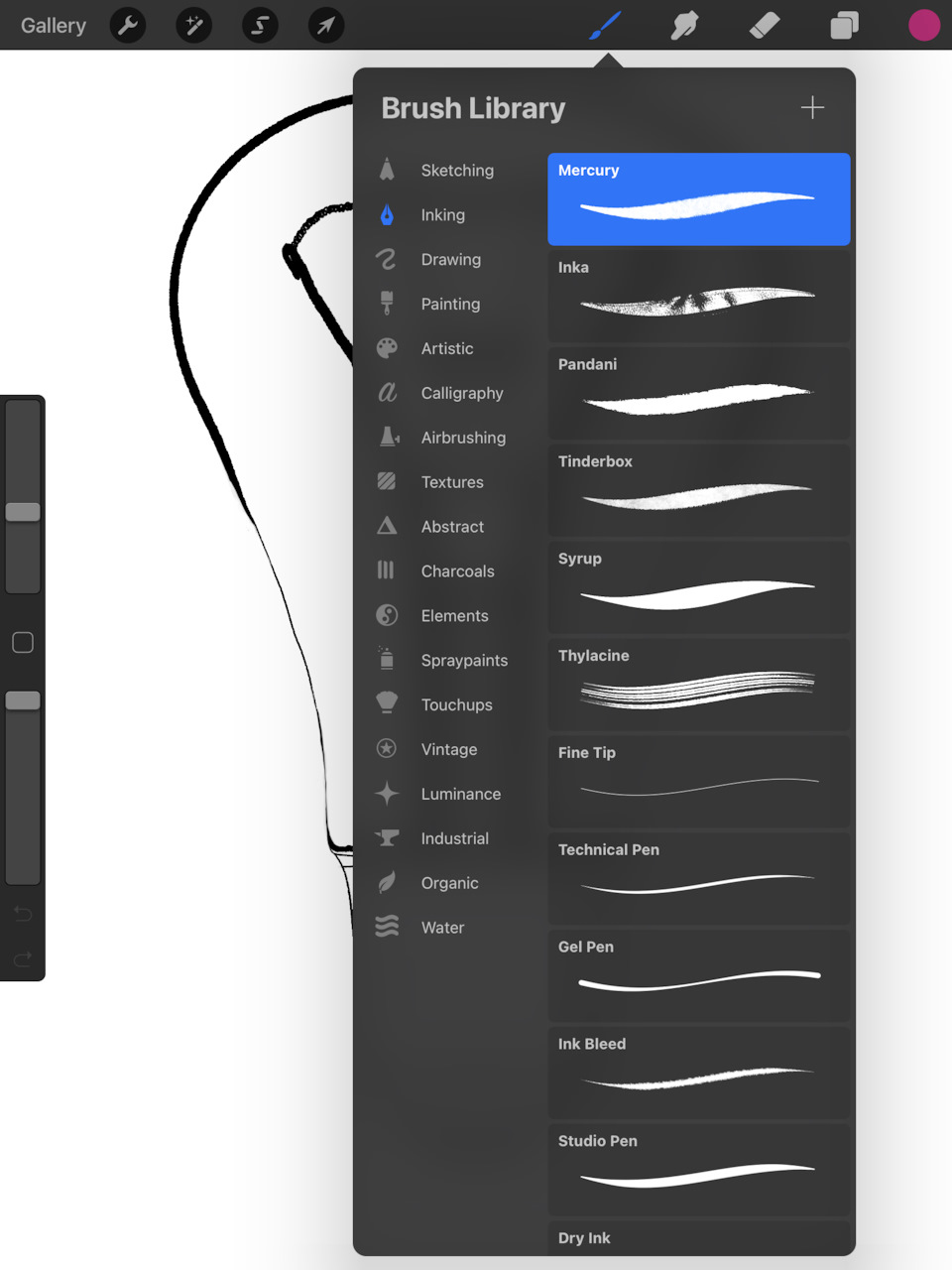
Полный размер
Инструменты
Я в детстве рисовал тушью с помощью чертежных инструментов, так вот тут тоже можно так рисовать:
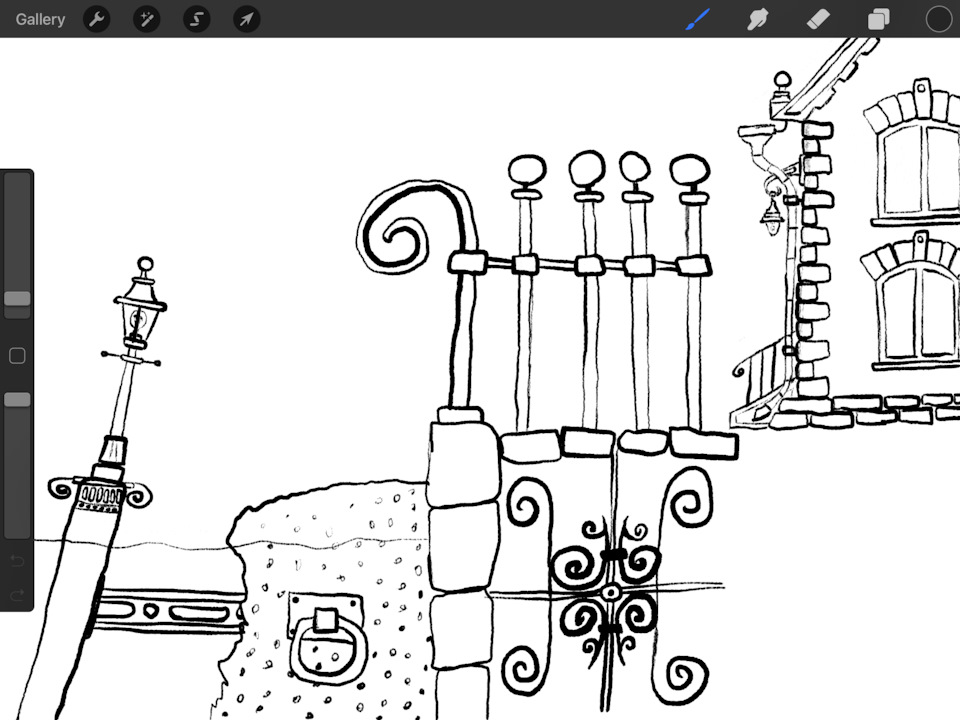
Полный размер
Ну разве что в любой момент можно все убрать и переделать!
В первый раз я ничего не знал, и рисовал по старинке — как на бумаге.
Но оказывается тут полно режимов-помощников. Например, сглаживание линий, прямые линии, дуга, автоматическая параллельность, симметрия, копирование, режим стирания, позволяющий вывести идеальную линию. А линию тут можно выводить сколько угодно раз и отменять — пока не выйдет именно так, как вам нравится!
И да — можно касаться рукой экрана, вообще класть на него руку — рисовать будет только стилус.
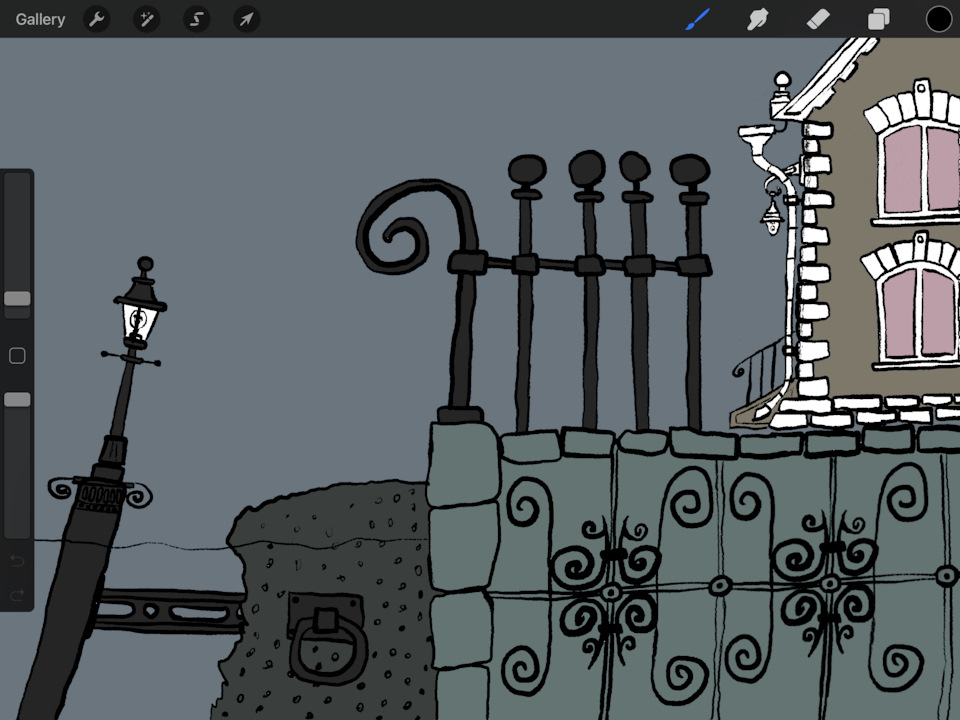
Полный размер
Раскрашивание
Как тяжело раскрашивать на бумаге!
А тут просто перетягиваешь выбранный цвет в выбранную область!
И не как в пэйнте — если в границах есть дырка хоть в один пиксел, то зальет весь экран.
Здесь есть умный режим — можно регулировать степень распространения заливки цветом. Двигая стилусом выбираешь, на какое количество объектов цвет распространится. Все отменяется и регулируется — опять же, можно подбором найти идеальный цвет!
Ну и шаблоны для раскрашивания! Это линии, в границах которых происходит окрашивание. Окрашивание можно производить на следующем слое по шаблону в слое предыдущем, и в любой момент можно окрашивание убрать или поменять на другое, не трогая контуры. Причем сам шаблон — линии с вашего основного рисунка, и его можно так же убрать, оставив лишь цвет.
Ну и топчик — эффекты:

Полный размер
Облака, звезды, свет ламп и его распространение — это сделано с помощью встроенных эффектов.
Чтобы такое изобразить самому на бумаге — нужна огромная работа!
А тут нам дают инструмент, облегчающий эту работу в сотни раз!
Ну и, естественно, есть всякие классические эффекты — размытие водой, размытие другим цветом, губка, брызги краской на холст, аэрозоль и т.п. Ну и можно накладывать текст в самых разных шрифтах, в т.ч. рукописных на вид.
В общем, это мой самый первый опыт, и я еще почти ничего не знаю о возможностях этой программы.
Но уже в восторге!
По ней куча обучающих роликов на YouTube — можно спокойно базовые инструменты освоить, а потом открывать все новые и новые возможности.
Из этих роликов я узнал, что Procreate, оказывается, пишет таймлапс видео всего процесса рисования! )
Можно выгрузить видео целиком, или сделать 30 секундную выдержку:
Тут на драйве многие все еще рисуют на бумаге.
После знакомства с такими технологиями, понимаешь что бумага — реально каменный век! ♂️
Здесь же вас ничто не ограничивает.
В общем, если вы рисуете — попробуйте! Не пожалеете!
Ну а я буду изучать эту программу дальше! ))
PS: если вы захотите купить себе такой стилус, учтите — их есть 2 поколения: первое и второе. Первое поколение Apple Pencil 1 подходит к первым iPad Pro с кнопкой Home и портом Лайтнинг, и к современным просто (не Про) Айпэдам с кнопкой.
Второе поколение Apple Pencil 2 подходит для iPad Pro БЕЗ кнопки (с Face ID и USB Type-C).
Более старые Айпэды, типа Air 2, не поддерживают такой стилус вообще, никакие Айфоны не поддерживают его так же.
Источник: www.drive2.ru